現在、AI をめぐる誇大宣伝を考えると、Google が独自のツールをリリースしない世界を想像することは不可能です。紹介しましょう: Google Bard。
Google Bard Experiment は、OpenAI の ChatGPT と直接競合します。そうは言っても、それらは異なるタイプのデータセットでトレーニングされているため、根本的に異なります。それに加えて、Google Bard もインターネットにアクセスできます。
ただし、Google Bard のアクセスは、一部の国 (米国と英国) でのみ利用可能であり、署名する必要があるため、現時点ではかなり制限されています。順番待ちリストに。あなたが Google Bard にアクセスできる幸運な人の 1 人である場合、iPhone で入手して常に手元に置いておくのは理にかなっています。残念ながら、App Store に公式アプリはありません。
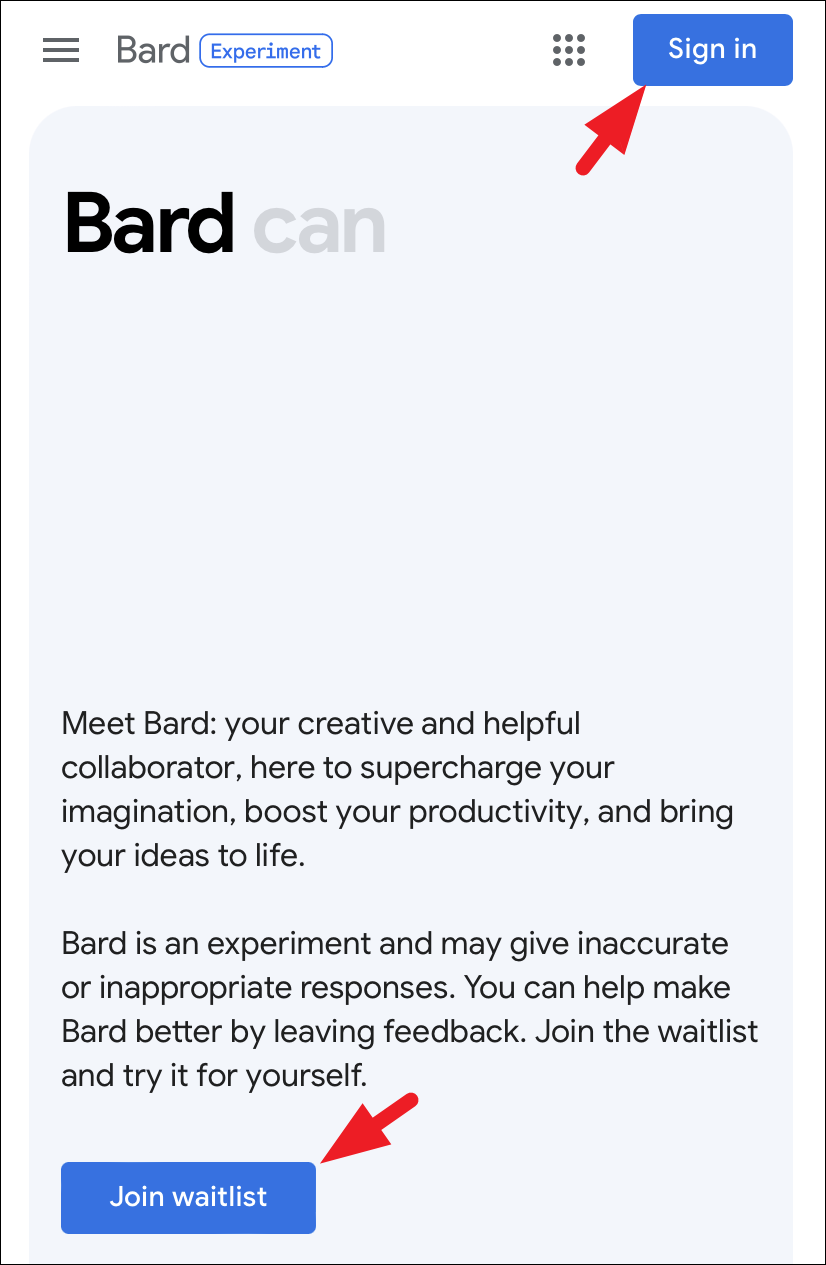
幸いなことに、よくあることですが、回避策があります。 Google Bard Web サイトを iPhone にアプリとしてインストールするだけです。
Google Bard が ChatGPT のモデルとどのように異なるかを理解したい場合は、次のセクションをお読みください。それ以外の場合は、次のセクションに進みます。
Google Bard とは正確には何ですか?
前述のように、平たく言えば、Google Bard と OpenAI ChatGPT を同じカテゴリに直接入れることができます。ただし、Google Bard は大規模な LaMDA モデルで動作しますが、ChatGPT は大規模な言語処理モデルです。
簡単に言えば、Google Bard は公開ダイアログとウェブ データで構成される大規模なデータセットでトレーニングされていますが、ChatGPT はトレーニングされています。
さまざまなデータ セットに加えて、Google Bard はインターネットにアクセスできますが、ChatGPT はインターネットにアクセスできません。前者が自然に優れたものになるはずでしたが、コンセンサスはまだ宙に浮いています.このレースがどこにつながるかを待つだけです。 Google は Bard を通常の検索の機能として含める予定ですが、現在、Bard の Web サイトからアクセスできます。
Google Bard についてある程度の知識があり、その仕組みを理解したところで、iPhone にアプリとしてインストールする手順に進みましょう。
Bard をアプリとして iPhone にインストールします。
前述のとおり、App Store には Google Bard の公式スタンドアロン アプリはありません。ただし、Web サイトをホーム画面に追加すると、その Web サイトへの直接のショートカットとして機能します。
まず、iPhone の Safari を使用して bard.google.com にアクセスします。次に、まだ登録していない場合は、[順番待ちリストに参加] ボタンをタップします。それ以外の場合は、右上隅にある [サインイン] ボタンをタップして、資格情報を入力します。
サインインしたら、下部にある [共有] ボタンをタップします。これにより、画面にオーバーレイ メニューが表示されます。
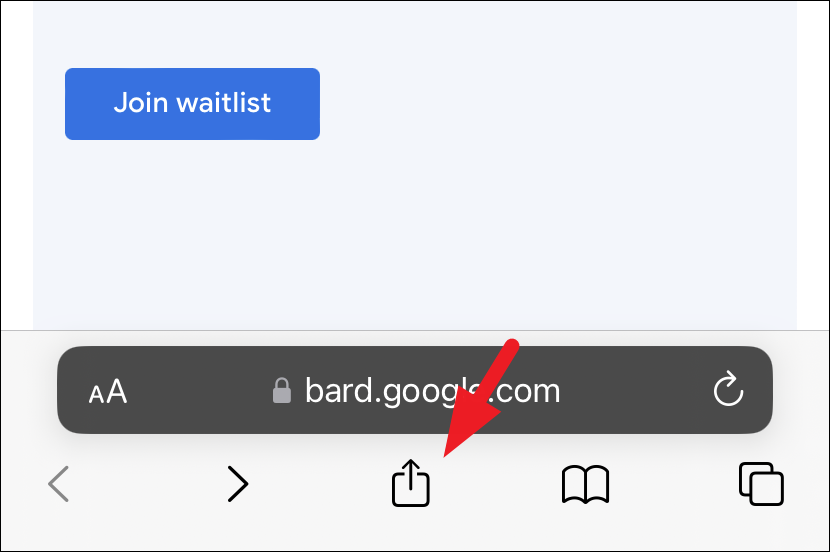
その後、リストから [ホーム画面に追加] オプションをタップします。
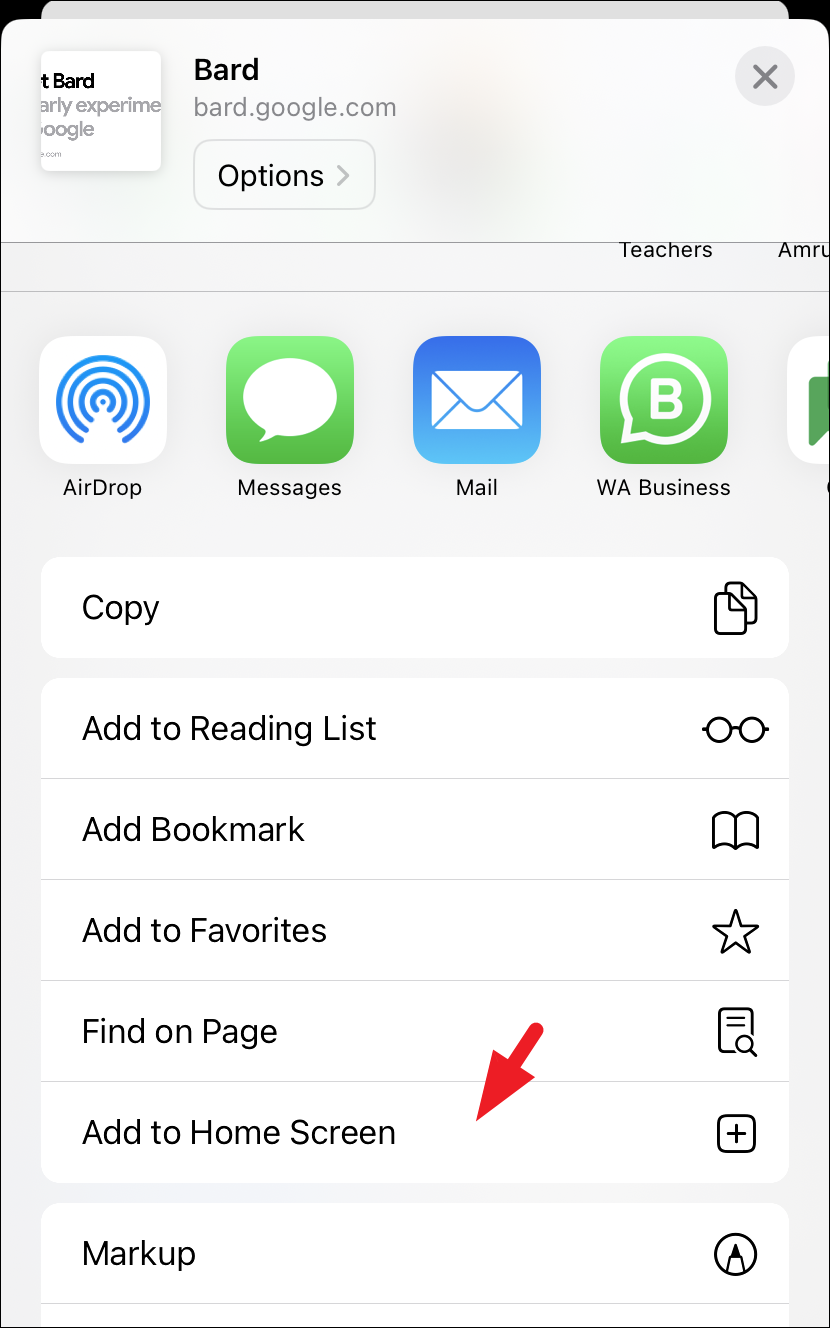
ここで、ホーム画面の吟遊詩人アイコンの下に表示する適切な名前を入力し、[追加] ボタンをタップします。
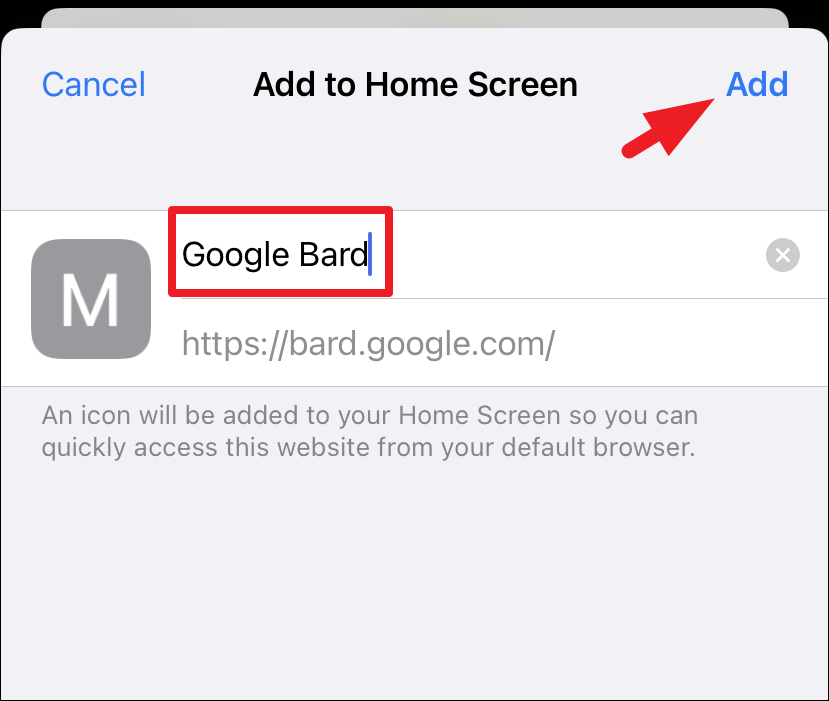
正常に追加されると、ホーム画面で見ることができます。それでおしまい。次回 iPhone で Google Bard にアクセスする場合は、ホーム画面のショートカットをタップするだけです。
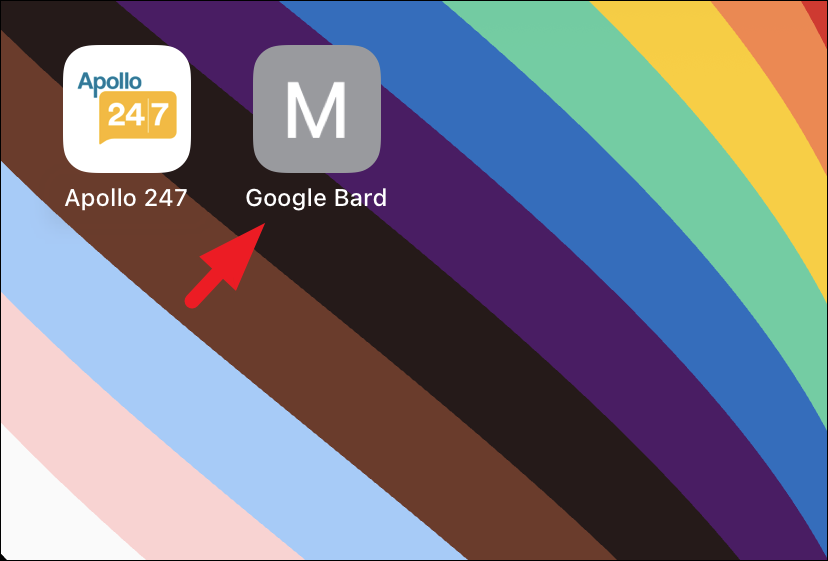
さあ、皆さん.数回タップするだけで、Google Bard をアプリとして iPhone に追加できます。
